Comment créer et personnaliser la page de mot de passe perdu de WooCommerce
Publié: 2022-07-18Si vous autorisez vos clients à s'inscrire en tant qu'utilisateur sur votre boutique, il est indispensable d'avoir une page de mot de passe perdu WooCommerce. Et grâce à l'énorme collection de plugins de WordPress, vous pouvez en créer un facilement en quelques clics.
Mais avant de passer au didacticiel pour créer une page de réinitialisation du mot de passe, examinons rapidement certaines des raisons pour lesquelles les propriétaires de magasins WooCommerce souhaitent l'avoir sur leur site.
Pourquoi avez-vous besoin d'une page de mot de passe perdu WooCommerce ?
Si vous gérez et exploitez un site WooCommerce, vous savez à quel point il est important d'établir une connexion avec vos utilisateurs. Permettre à vos clients de s'inscrire en tant qu'utilisateurs sur votre site contribue grandement à la fidélisation de la clientèle.
Lorsque vous avez une page d'enregistrement d'utilisateur, il est naturel que vous ayez également besoin d'une page de mot de passe perdu WooCommerce. Beaucoup de vos utilisateurs oublieront le mot de passe de leur compte et auront besoin d'un moyen de le réinitialiser.
C'est précisément pourquoi vous avez besoin d'une page de mot de passe perdu WooCommerce pour votre boutique. Certaines des autres choses qu'une page de mot de passe perdu aiderait sont les suivantes :
- Une meilleure expérience utilisateur ;
- Assurez un niveau de sécurité supérieur sur votre boutique WooCommerce ;
- Évitez les comptes de spam, car de nombreux utilisateurs qui oublient le mot de passe de leur compte peuvent finir par créer un nouveau compte et abandonner l'ancien ;
- Gestion des utilisateurs simplifiée.
Il est facile de comprendre l'importance d'une page de mot de passe perdu sur votre site WooCommerce. Passons maintenant à la partie où nous expliquons comment vous pouvez facilement créer une page de mot de passe perdu WooCommerce à l'aide de Profile Builder.
Utilisation de Profile Builder pour créer une page de mot de passe perdu WooCommerce
WordPress offre un moyen simple d'implémenter n'importe quelle fonctionnalité sur votre site WooCommerce avec tous ses plugins. De même, il existe des plugins disponibles qui vous aident également à créer facilement une page de mot de passe perdu.
Cependant, Profile Builder sera un plugin idéal pour la tâche. Il vous permet non seulement de créer une page de mot de passe perdu pour vos sites WooCommerce en quelques clics simples, mais offre également une pléthore d'autres fonctionnalités utiles de gestion des utilisateurs.
Certaines de ses fonctionnalités importantes en plus de créer un shortcode de mot de passe perdu WooCommerce incluent les suivantes :
- Shortcodes pour créer des pages utilisateur importantes comme la page d'inscription personnalisée de WooCommerce ;
- Possibilité de créer un formulaire WooCommerce avec des options de paiement si vous ne souhaitez vendre qu'un seul produit ;
- Construire une boutique privée WooCommerce fonctionnelle ;
- Vous permet d'implémenter la fonctionnalité de connexion sociale WooCommerce sur votre boutique ;
- Contrôlez l'enregistrement des spams en activant la fonctionnalité d'approbation des enregistrements d'utilisateurs de WooCommerce ;
- Fonctionne également comme un plugin de personnalisation WooCommerce My Account.
Il y a des tonnes de fonctionnalités supplémentaires. Profile Builder est un plugin complet de gestion des utilisateurs qui vous aidera dans tous les domaines de la gestion des utilisateurs.

Générateur de profils Pro
Créez une page de mot de passe perdu en quelques clics, gérez les pages utilisateur importantes, ajoutez des fonctionnalités avancées à votre boutique et faites bien plus avec Profile Builder Pro.
Obtenir le plug-inOu téléchargez la version GRATUITE
Alors laissez-nous vous guider tout au long du processus d'installation de Profile Builder, puis de son utilisation pour créer une page de mot de passe perdu.
Installation et activation de Profile Builder
Accédez à votre tableau de bord WordPress. Cliquez sur l'option Ajouter nouveau dans le menu Plugins . Tapez "Profile Builder" dans le champ de recherche.
Lorsque Profile Builder apparaît dans les résultats de la recherche, cliquez sur le bouton Installer à côté. Une fois installé, cliquez sur le bouton Activer . Profile Builder devrait maintenant être opérationnel sur votre site WooCommerce.
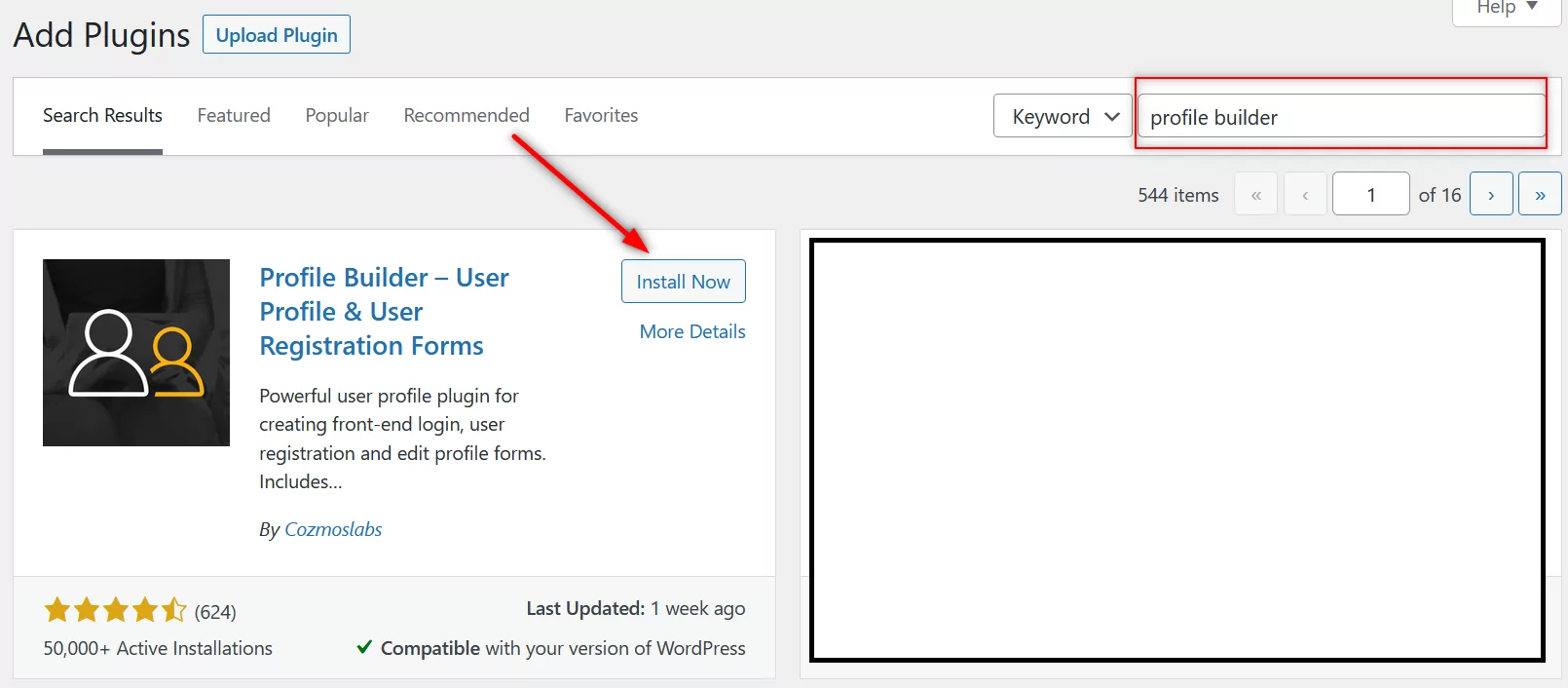
Cependant, veuillez noter que bien que vous puissiez créer une page de mot de passe perdu à l'aide de la version gratuite de Profile Builder, vous devrez acheter la version pro si vous voulez beaucoup d'autres fonctionnalités, y compris plusieurs de celles que nous avons énumérées ci-dessus.
Après avoir acheté Profile Builder Pro, vous pouvez le télécharger en vous connectant à votre compte sur Cozmoslabs.

Vous pouvez ensuite l'installer en cliquant sur le bouton Upload Plugin en haut de la page Plugins et en téléchargeant les fichiers du plugin.
Créer une page avec le shortcode WooCommerce Lost Password
L'étape suivante consisterait à créer une page en utilisant le shortcode de mot de passe perdu WooCommerce de Profile Builder. Le code court est [wppb-recover-password] . Vous pouvez également le trouver sur la page Informations de base sous Profile Builder .
Maintenant, cliquez sur l'option Ajouter nouveau sous Pages et copiez ce shortcode dans le contenu d'une page vierge. Donnez-lui un titre lié à la réinitialisation du mot de passe de l'utilisateur pour plus de clarté.
Cela fonctionne aussi bien dans l'éditeur WordPress classique (ancien) que dans le nouvel éditeur Gutenberg. Si vous utilisez Gutenberg, il transformera automatiquement cet extrait que vous copiez en un shortcode.

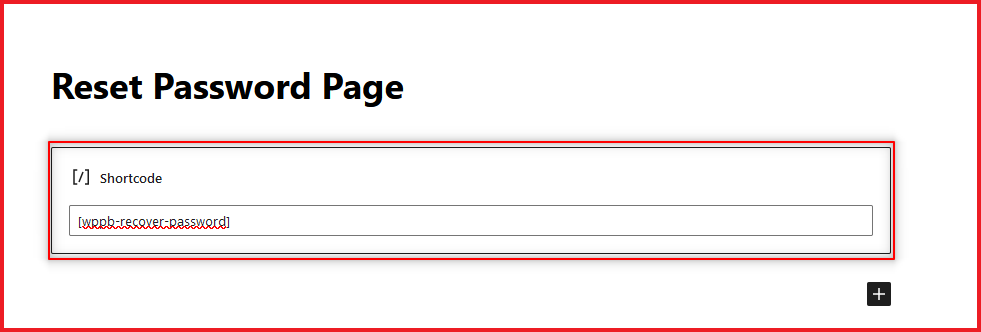
N'oubliez pas de cliquer sur le bouton Publier en haut à droite de l'écran lorsque vous avez terminé. Votre page de mot de passe perdu WooCommerce devrait maintenant être en ligne.
Voici à quoi cela ressemblerait sur le front-end:
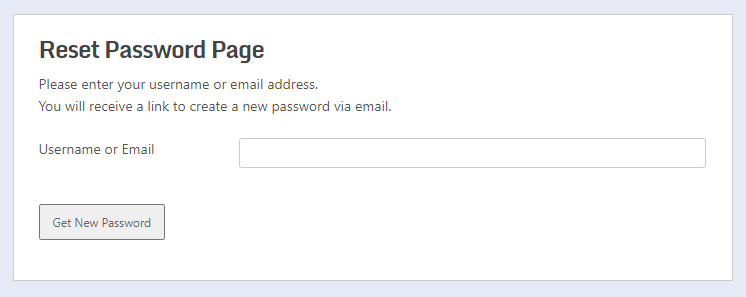
Alors maintenant, lorsqu'un utilisateur entre son nom d'utilisateur et clique sur le bouton Obtenir un nouveau mot de passe, il reçoit un e-mail avec un lien pour réinitialiser son mot de passe.
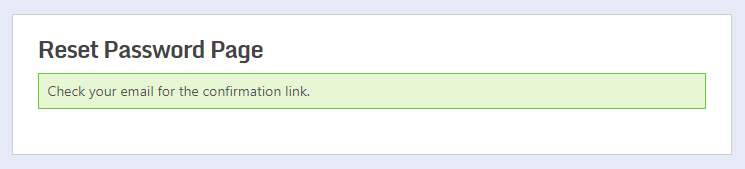
L'utilisateur devra alors simplement se connecter à son compte de messagerie enregistré et cliquer sur le lien dans l'e-mail de réinitialisation du mot de passe.
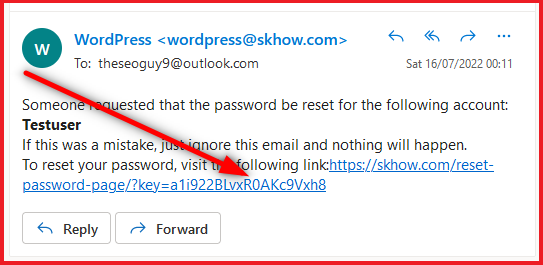
Une fois qu'ils auront cliqué sur le lien, ils seront redirigés vers la page où ils pourront saisir un nouveau mot de passe.
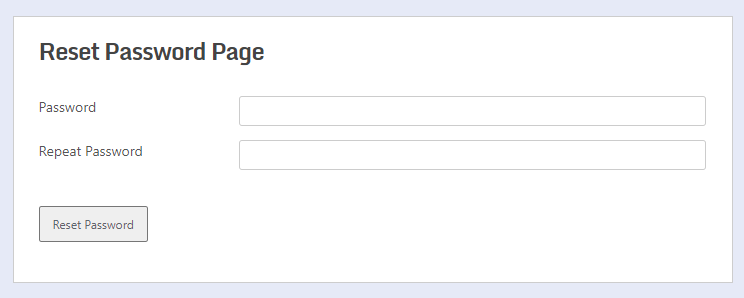
Saisir le mot de passe puis à nouveau le même mot de passe dans le deuxième champ et cliquer sur le bouton Réinitialiser le mot de passe réinitialisera leur mot de passe. Si vous avez défini des exigences de force de mot de passe WooCommerce sur votre site, leur mot de passe devra répondre à ces exigences.
Une fois qu'ils ont défini leur nouveau mot de passe et cliqué sur le bouton Réinitialiser le mot de passe, leur mot de passe sera réinitialisé avec succès.
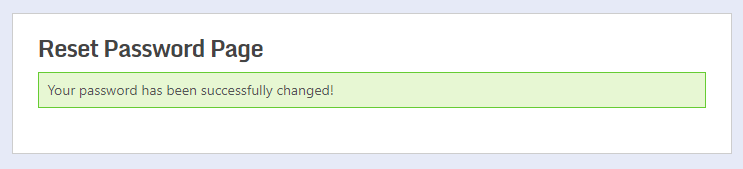
Ils recevraient également un e-mail les en informant.
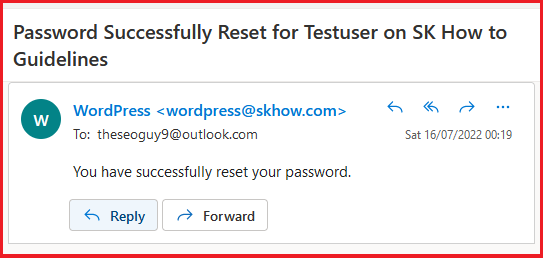
Lien vers la page de mot de passe perdu de WooCommerce à partir de votre page de connexion
Vous avez donc créé votre page de mot de passe perdu WooCommerce. Mais comment vos utilisateurs le trouveraient-ils ?
Profile Builder vous permet de créer un lien vers votre page de mot de passe perdu WooCommerce à partir de la page de connexion elle-même. Vous devez avoir un lien vers votre page de réinitialisation de mot de passe dans WordPress sur votre page de connexion car c'est là que la plupart des utilisateurs se rendraient compte qu'ils ont oublié le mot de passe de leur compte.
Il vous suffit de vous rendre sur votre page de connexion et de remplacer votre shortcode de connexion WooCommerce par celui-ci : [wppb-login lostpassword_url="/recover-password"] . Vous pouvez également créer un formulaire de connexion en utilisant ce shortcode si vous n'avez pas encore de page de connexion sur votre site.
Cependant, gardez à l'esprit que vous devez remplacer la partie /recover-password dans le shortcode ci-dessus par le slug d'URL de votre propre page de réinitialisation du mot de passe. Veuillez noter que vous n'avez pas besoin de mettre l'URL entière, mais seulement la partie spécifique de l'URL de la page qui suit l'URL de votre site.
Donc dans notre cas, ce shortcode deviendrait [wppb-login lostpassword_url="/reset-password-page/"] .
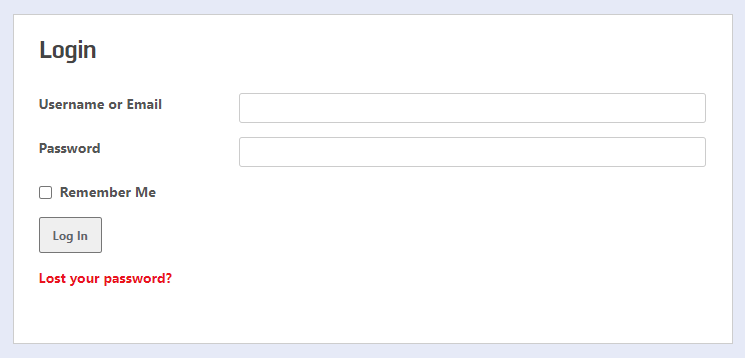
En passant, vous pouvez en fait avoir des liens vers votre mot de passe de réinitialisation et la page d'enregistrement de l'utilisateur sur votre page de connexion. Il vous suffit d'ajouter un autre argument au shortcode : [wppb-login register_url="/register" lostpassword_url="/recover-password"] . Ici, vous devrez remplacer à la fois les slugs d'URL de votre page d'inscription et de la page de récupération de mot de passe.
Créez et gérez une page de mot de passe perdu WooCommerce en quelques clics
Profile Builder facilite incroyablement la création d'une page de mot de passe perdu WooCommerce. De plus, il vous permet également d'y accéder facilement à partir de votre page de connexion, ce qui permet aux utilisateurs de trouver très facilement votre page de réinitialisation de mot de passe.
De plus, Profile Builder Pro est livré avec une pléthore d'autres fonctionnalités utiles. Le plugin fonctionne comme un système complet de gestion des utilisateurs pour votre site WooCommerce.
Alors n'hésitez plus et achetez Profile Builder Pro maintenant et contrôlez tous les aspects de la gestion des utilisateurs de votre boutique WooCommerce !

Générateur de profils Pro
Profile Builder Pro est un système complet de gestion des utilisateurs en soi qui vous permet également de créer facilement une page de mot de passe perdu.
Obtenir le plug-inOu téléchargez la version GRATUITE
Avez-vous des questions concernant l'une des étapes décrites dans ce didacticiel ? N'hésitez pas à nous le faire savoir dans les commentaires ci-dessous.
